| 1 | Steek de stekker van de machine in het stopcontact. Zet de machine aan. | ||||||||||
| 2 | Druk op Menu, 7, 2, 7. Kies Aan met
Druk op Stop/Eindigen (Stop/Exit). | ||||||||||
| 3 | Zet de computer aan. Sluit alle actieve toepassingen voordat u begint met configureren. | ||||||||||
| 4 | Plaats de meegeleverde cd-rom in uw cd-romstation. Het eerste scherm wordt automatisch geopend. Als het scherm met de modelnaam wordt weergegeven, selecteert u uw machine. Als het scherm met de taalkeuze wordt weergegeven, selecteert u de gewenste taal. | ||||||||||
| 5 | Het hoofdmenu van de cd-rom wordt weergegeven. Klik op Voorbereidende installatie.  | ||||||||||
| 6 | Klik op Setup Wizard draadloze LAN.  | ||||||||||
| 7 | Kies Stapsgewijze installatie (aanbevolen) en klik dan op Volgende. 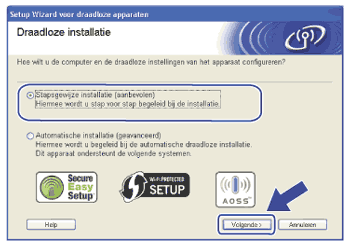 | ||||||||||
| 8 | Kies Zonder kabel (geavanceerd) en klik dan op Volgende. 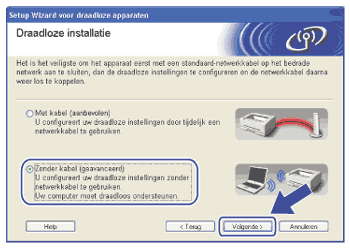 | ||||||||||
| 9 | Lees de Belangrijke boodschap. Selecteer het vakje nadat u hebt bevestigd dat u de draadloze instelling is ingeschakeld en klik dan op Volgende. 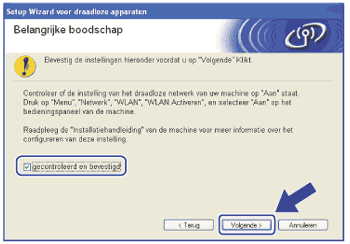 | ||||||||||
| 10 | U moet de draadloze instellingen van de computer tijdelijk wijzigen. Volg de instructies op het scherm. Vergeet niet om alle instellingen van uw computer te noteren, zoals SSID, het kanaal, de verificatie en de versleuteling. U hebt deze nodig om de oorspronkelijke draadloze instellingen van de computer te herstellen, en klik op Volgende.  Als u de machine wilt configureren voor het draadloze netwerk dat u gebruikt, noteert u de instellingen van uw draadloze netwerk voordat u de machine configureert. Bekijk de huidige instellingen van het draadloze netwerk en noteer deze.
Bijvoorbeeld: | ||||||||||
| 11 | Om te kunnen communiceren met de niet-geconfigureerde draadloze machine, moet u de draadloze instellingen van uw computer tijdelijk wijzigen in de standaardinstellingen van de machine die op dit scherm verschijnen. Selecteer het vakje nadat u deze instellingen hebt bevestigd, en klik op Volgende. 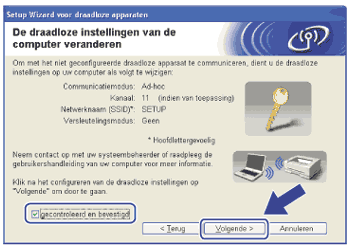 | ||||||||||
| 12 | Selecteer de machine die u wilt configureren en klik op Volgende. Als de lijst leeg is, controleert u of de machine is ingeschakeld en klikt u op Vernieuwen. 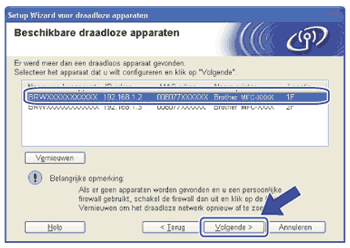
| ||||||||||
| 13 | De wizard zoekt naar draadloze netwerken die voor de machine beschikbaar zijn. Selecteer het ad-hocnetwerk waaraan u de machine wilt koppelen en klik op Volgende. 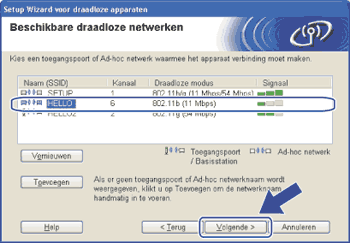
| ||||||||||
| 14 | Als uw netwerk niet is geconfigureerd voor verificatie en versleuteling, wordt het volgende scherm weergegeven. Klik op OK verder te gaan met configureren en ga naar stap 16. 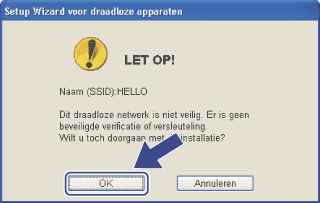 | ||||||||||
| 15 |
Als uw netwerk is geconfigureerd voor verificatie en versleuteling, wordt het volgende scherm weergegeven. Als u uw draadloze machine van Brother configureert, moet u uw machine configureren overeenkomstig de instellingen voor verificatie en versleuteling voor uw bestaande draadloze netwerk, die u hebt genoteerd. Kies in de keuzelijst voor elke instelling de Verificatiemethode en de Versleutelingsmodus. Voer de Netwerksleutel en Netwerksleutel bevestigen in en klik dan op Volgende.
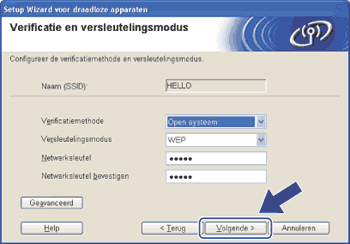
| ||||||||||
| 16 | Klik op Volgende. De instellingen worden naar de machine gestuurd. De instellingen blijven ongewijzigd als u op Annuleren klikt. De netwerkconfiguratiepagina wordt afgedrukt.  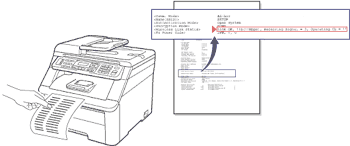 | ||||||||||
| 17 | Controleer de afgedrukte netwerkconfiguratiepagina. Kies de status zoals deze wordt aangegeven bij de Wireless Link Status op de netwerkconfiguratiepagina. Klik op Volgende. Als de status "Link OK." is, gaat u naar stap 19. Als de status "Failed To Associate" is, gaat u naar stap 18. 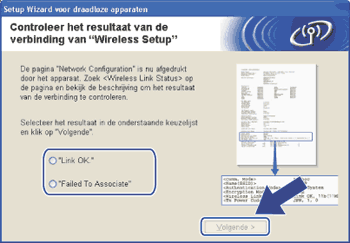 | ||||||||||
| 18 | Klik op Voltooien. De draadloze verbinding heeft geen verbinding kunnen maken met een draadloos netwerk. Waarschijnlijk zijn de beveiligingsinstellingen onjuist. Herstel de fabrieksinstellingen van de afdrukserver. (Zie Netwerkinstellingen terugzetten op de fabrieksinstellingen.) Controleer de beveiligingsinstellingen van uw draadloze netwerk en probeer het opnieuw vanaf 6. 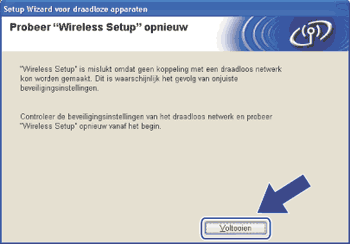 | ||||||||||
| 19 | Om te communiceren met het geconfigureerde draadloze apparaat, moet u de computer met dezelfde draadloze instellingen configureren. Wijzig de instellingen op de computer, zodat deze hetzelfde zijn als de draadloze instellingen op dit scherm. Selecteer het vakje nadat u deze instellingen hebt bevestigd, en klik op Volgende. (De instellingen op dit scherm zijn slechts een voorbeeld. Uw eigen instellingen zullen anders zijn.)  | ||||||||||
| 20 | Selecteer het vakje nadat u hebt bevestigd dat u de draadloze instellingen hebt voltooid en klik op Voltooien. 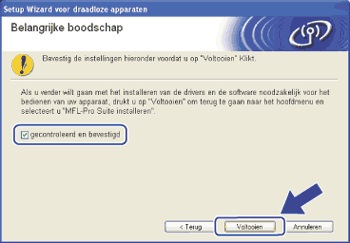 |